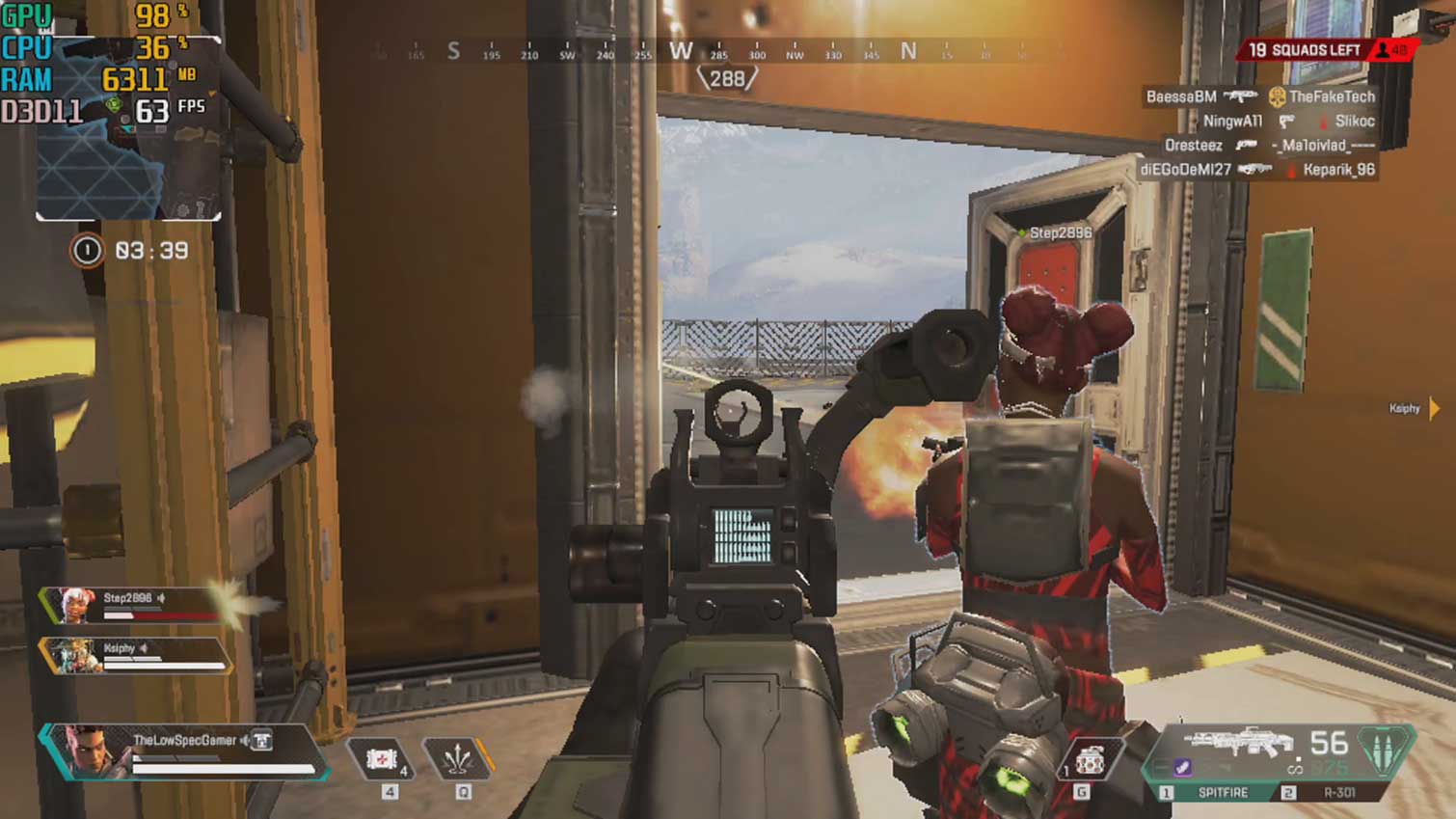Как известно, в плане системных требования официальная «минималка» Apex Legends и изначально не очень высокая. И, тем не менее, вопрос относительно того, как пойдет эта игра на компе со встроенной видеокартой (и в особенности, не новой), остается открытым.
Итак, вот те самые минимальные системные требования для Apex Legends: проц Intel Core i3-6300 3.8GHz или AMD FX-4350 4.2 GHz Quad-Core, 6GB оперативки и графика Nvidia GeForce GT 640 или Radeon HD 7730.
Разумеется, можно попытаться запустить Apex на компе со встроенной видеокартой, что мы и сделали (притом сразу на тонком ноуте с Intel UHD 620), и игра даже пойдёт, и в неё даже можно будет играть.
Не пропустите: ПРОБЛЕМЫ APEX LEGENDS: КАКИЕ БЫВАЮТ И КАК УСТРАНЯТЬ [ДОПОЛНЕНО]
Однако, как показывает практика, одних только стандартных «низких настроек» графики для этого точно не хватит, и надо кое-что донастраивать вручную. Благо, в Apex Legends такое тоже возможно, при условии, что точно знаешь, что и где настраивать.
Подопытный ноутбук и настройки Apex Legends
На эту должность назначен был Dell XPS 13 c Intel Core i7-8550U, упомянутой Intel UHD 620 и 8 гигами оперативки (на https://www.technodom.kz/catalog/notebooks — обо всем, что касается описания, подробных характеристик и цены такой машинки). Возможностей процессора и объема оперативной памяти вроде как было достаточно для того, чтобы ноут мог потянуть Apex Legends на самых низких настройках графики.
Первый испытательный забег мы начали с разрешением 720p и экраном «16:9». Первоначальная оптимизация времени много не занимает, поскольку в меню сразу можно скинуть все на «Низко» или вообще отключить.
Правда, «Качество текстур» может несколько озадачить, но в целом лучше для него сразу установить значение, максимально близкое или ниже доступного объема памяти видеокарты компа, а если видеокарта у компа встроенная, то лучше вообще этот параметр отключить.
С разрешением 720p и самым минимумом по графике на тренировочной карте ноут показал в среднем 28 fps. Это, само собой, на грани играбельности и меньше, чем желаемые 30 fps, потому, как мы уже сказали, с видяхой пришлось еще поработать.
Файл конфигурации Apex Legends
С учетом того, что Apex Legends работает на том же движке, что и Titanfall 2, то есть, на глубоко модифицированной версии Source (как и CS:GO, к слову), то настройки графики штатно пишутся в файл, который хранится в папке с сейвами игры (по умолчанию это C:/Пользователи/Имя пользователя/Сохраненные игры/Respawn/Apex/local/videoconfig.txt)
Посредством редактирования файла конфигурации (в редакторе Notepad++) мы:
- убрали тени
В файле videoconfig находим параметр setting the csm_enabled и прописываем для него значение 0 (должно получиться «setting.csm_enabled» «0»). Тени в игре отключаются, но без радикального ущерба качеству картинки. По факту FPS на тренировочной карте поднялся до 29-30. В среднем же данная мера дает примерно 5-6 fps в целом по игре.
Не пропустите: ЧЕРНЫЕ ТЕКСТУРЫ В APEX LEGENDS ПОСЛЕ АПДЕЙТА: КАК УСТРАНИТЬ ПРОБЛЕМКУ
- активировали режим low-poly
Значением параметра r_lod_switch_scale определяется расстояние, на обычные игровые модели в целях экономии ресурсов системы и повышения производительности автоматически меняются на так называемые low-poly модели.
И если это значение равно 0, то это значит, что модели низкого качества игра отображать будет на любых расстояниях. Делается это тоже в файле videoconfig (должно получиться «setting.r_lod_switch_scale» «0»).
После такого изменения качество графики в игре падает практически повсеместно, что особенно заметно по изображениям персонажей. Зато весьма заметно растет FPS, с изначальных 28 до примерно 34, а в сочетании с предыдущей мерой (т.е. после отключения теней) в среднем получается около 37-38 fps, что согласитесь уже хоть что-то.
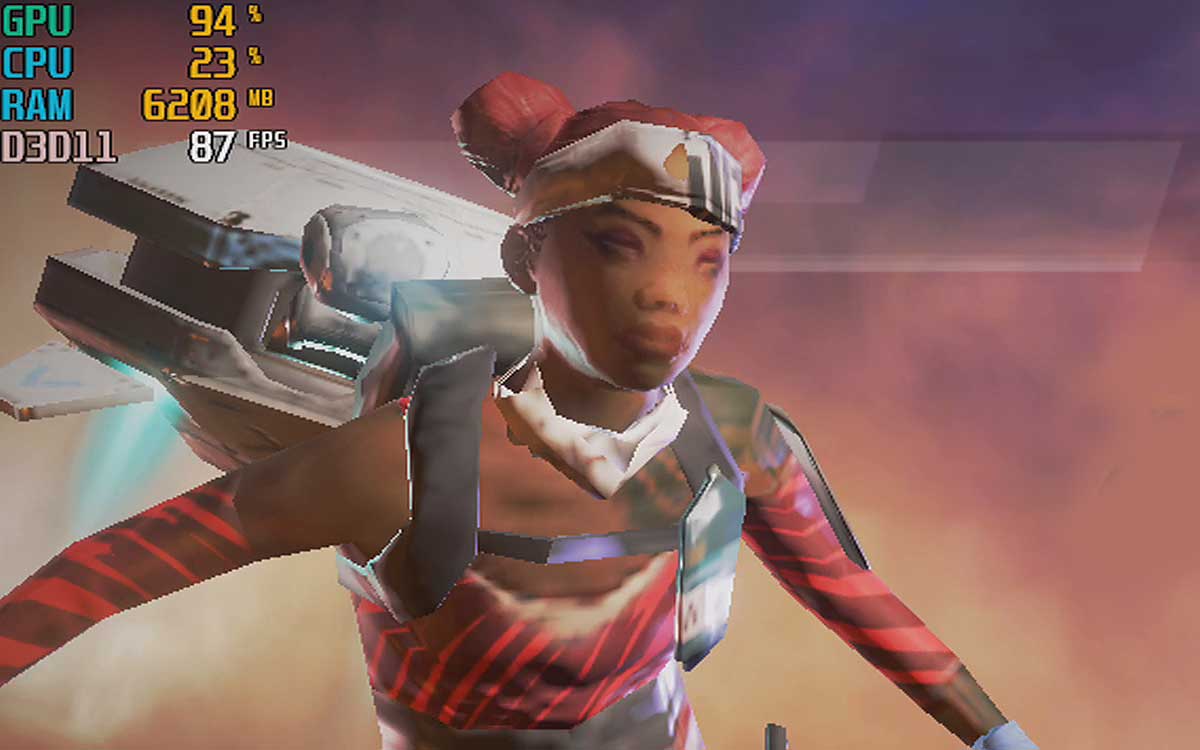
Не пропустите: ЕСЛИ ПРОПАДАЕТ СВЯЗЬ С СЕРВЕРОМ APEX LEGENDS: КАК УСТРАНИТЬ ПРОБЛЕМУ
- принудительно понизили разрешение
Как мы уже отметили выше, на экране 16:9 в меню настроек разрешение снизить можно только до 720p (и даже на экране с соотношением сторон 4:3 будет аж 1024 x 768).
Однако в videoconfig предусмотрены параметры «setting.defaultres» и «setting.defaultresheight«, посредством которых можно вручную еще понизить разрешение. К примеру:
"setting.defaultres" "960" "setting.defaultresheight" "540"
Но тут важно не забыть, что если вы переключаетесь на нестандартное разрешение (960 x 540 при 16:9, например), то его надо потом прописать также в качестве дополнительного в панели управления Intel UHD.
Что из этого всего получилось?
Если кратко и в цифрах, то:
| Разрешение | Настройки | Средний FPS |
| 1280 x 720 | «Низко» (в меню настроек) | 25 (в бою падает до 20) |
| 1280 x 720 | «Низко» + тени выкл | 30 (в бою падает до 25) |
| 1280 x 720 | «Низко» + тени выкл + low-poly | 38 (в бою падает до 26) |
| 960 x 540 | «Низко» + тени выкл | 40-42 (в бою падает до 30) |
| 960 x 540 | «Низко» + тени выкл + low-poly | 50 |
Если с небольшими уточнениями, то:
- игра динамичная, и fps во многом зависит от вашей активности и активности всех игроков, которые в данный конкретный момент находятся рядом с вами (чем их больше и чем больше они стреляют, тем ниже fps);
- режим отображения только низкополигональных моделей (low poly) значительно повышает fps, но понижает качество картинки (и впечатления от геймплея), притом что и в активном бою fps все равно падает (см. таблицу);
- игра с разрешением 960 x 540 точек и отключенными тенями обеспечивает стабильные 30 fps и более даже в активном бою, и его мы дружно признали оптимальным вариантом для нашего ноута (приемлемое качество графики и стабильный fps);
- игра с разрешением 960 x 540 точек, отключенными тенями и low poly — дает значительный плюс к fps, хоть и не без нюансов (например, при десантировании и пока грузится карта игра иногда лагает),но игра остается читаемой. Персонажи и крупные объекты сохраняют форму и легко идентифицируются на любых расстояния, потому со временем к качеству картинки даже привыкаешь, а в пылу боя даже не обращаешь на это внимания. Более мелкие объекты и в частности оружие в низком разрешении надо изучать по-новой, и по началу не всегда получается узнать и быстро подобрать то, что нужно, но тоже можно привыкнуть: